Как устранить ошибку 924 в Play Market и почему она появляется
Что означают и как исправить в Google Play Market на андроиде ошибки с кодами 907, 921, 924, 927, 963 и другие
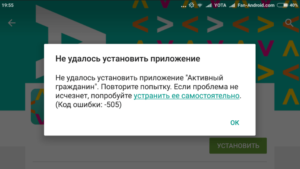
Cайт о правильной настройке и оптимизации компьютера
Практически у каждого в наши дни есть смартфон, и больше половины гаджетов работают на Android. Операционная система от Google зарекомендовала себя как надёжный продукт, удобный в использовании и нетребовательный к «начинке» телефона. Но даже в этой ОС и её основной платформе для приложений (Play Market) могут возникать ошибки.
Причины возникновения ошибок
В любой системе есть место ошибкам. Хотя бы потому, что невозможно создать интерфейс и прописать все классы таким образом, чтобы полностью исключить неполадки. В Play Market, как и в любой сложной системе, могут возникать сбои, если в его работе имели место некоторые несоответствия. Неполадки можно разделить на группы:
- ошибки сети;
- ошибки приложений;
- несоответствие приложения и системы;
- старая версия ОС Android или Play Market;
- ошибки кэша;
- ошибки устройства и др.
По каждой из вышеописанных причин могут выявиться те или иные ошибки, которые препятствуют полноценной установке и работе приложений, получаемых из сервиса Google Play.
Что обозначает код ошибки
Под кодом ошибки подразумевают фактическое присваивание имени возникшей неполадке.
Для того чтобы пользователь ориентировался в том, что случилось, почему это произошло и как это исправить, все возможные события пронумерованы или проименованы.
Это необходимо для расшифровки: чтобы не выписывать кусок программного кода, в котором пользователь ничего не поймёт, вся информация сводится к короткому названию.
Исправление ошибок Play Market по кодам
Магазин Google имеет весьма специфическую систему работы. Если вы столкнулись с неполадками, прежде чем пытаться устранить проблему, совершите три действия:
- повторите скачивание;
- попробуйте другой тип подключения или отличную от нынешней WiFi-сеть;
- перезагрузите телефон и ещё раз попробуйте скачать искомое приложение.
Возможно, уже эти манипуляции с гаджетом приведут к устранению неполадок. Если проблема осталась, необходимо переходить к более радикальным мерам.
Удаление кэша сервисов Google
Удаление кэша Магазина и сервисов Google — самый популярный метод решения проблем, возникающих при скачивании приложений из Play Market. Это также универсальный способ для устранения почти всех ошибок. Исключениями являются только сбои соединения и памяти устройства.
- Заходим в настройки телефона, выбираем пункт «Приложения».Выбираем пункт «Приложения»
- Переходим во вкладку «Все», находим Play Market и открываем его настройки.Переходим во вкладку «Все», открываем Play Market
- Щёлкаем по кнопкам «Стереть данные» и «Очистить кэш». После того как процесс удаления завершится, желательно перезагрузить девайс и повторить установку приложения.Удаляем кэш и перезагружаем устройство
- Проводим аналогичные процедуры для программ:
- «Менеджер загрузок» (Download Manager, «Диспетчер загрузки»);
- Google Services Framework;
- сервисы Google Play.
Фотогалерея: приложения, которые нужно очистить для исправления ошибок Play Market
Сервисы Google Play используются для обновления приложений Google и Google Play «Менеджер загрузок» служит для управления скачиванием приложений Google Services Framework является одной из системных служб Google и обеспечивает стабильную работу смартфона
Удаление аккаунта Google
Удаление аккаунта также является лечением от многих ошибок: 903, 919, 920, 921, 924 и некоторых других. При этом не переживайте за сохранность своих данных. Любая информация об аккаунте хранится на серверах Google.
- Открываем настройки, в графе «Уч. записи» находим пункт Google, щёлкаем по нему.Выбираем аккаунт Google
- Кликаем на свою учётную запись.Кликаем на нужную учётную запись
- Вызываем настройки и выбираем пункт «Удалить уч. запись», после чего подтверждаем операцию.В настройках выбираем «Удалить уч. запись»
- Перезагружаем смартфон и снова входим в свой аккаунт.
Синхронизация данных устройства проходит аналогичным путём, только вместо пункта об удалении нажмите «Синхронизировать». После этого все данные устройства обновятся до необходимого статуса.
Удаление обновлений Play Market
Иногда случается, что обновления Play Market устанавливаются со сбоями. Это может спровоцировать обрывающееся интернет-соединение или запущенная в этот момент игра, которая мешает процессору корректно заменить файлы. Для решения необходимо удалить обновления приложения и после повторить процедуру скачивания.
- Переходим по пути: «Настройки» — «Приложения» — Play Market.Открываем приложение Play Market
- Нажимаем кнопку «Удалить обновления».В настройках приложения Play Market удаляем обновления
Очистка кэша в режиме recovery
Очистка кэша через recovery как инструмент исправления неполадок применяется нечасто. С помощью этого метода можно избавиться от ошибок с кодом 923, 961 и некоторых других.
Использовать меню recovery неопытным пользователям не рекомендуется хотя бы потому, что можно случайно очистить или удалить что-то важное, вернуться к заводским настройкам или отключить некоторые элементы гаджета.
- Выключаем телефон. Затем зажимаем кнопки питания и громкость вверх (работает для большинства устройств; в некоторых моделях смартфонов необходимо зажимать кнопку вниз или обе клавиши громкости) и дожидаемся, пока гаджет подаст сигнал о включении, обычно это происходит в течение 1–2 секунд.
- При помощи кнопок громкости переставляем курсор на пункт Wipe cache partition и клавишей питания запускаем команду в действие. Ожидаем, пока программа закончит работу, и перезагружаем телефон обычным способом.
: как очистить кэш в режиме recovery
Если при работе в Google Play возникает ошибка, это не так уж страшно. Большинство неполадок исправляются самыми простыми манипуляциями, без обращения к специалисту.
- Алексей Герус
- Распечатать
Если в Play Market произошла ошибка..
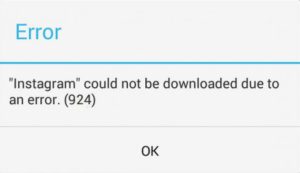
Данный пост представляет собой продолжение глобальной антологии ошибок Плей Маркета, за которые редакция gg решила взяться, помолясь. Начало этого бессмертного труда смотри здесь.
Ошибка 11 Плей Маркет
Код ошибки 11 Play Market выдает редко, но решается она теми же способами, что и большая часть других сбоев, а именно:
- Переустановкой приложения с помощью root прав (подробнее это описано здесь)
- В случае, если не помог предыдущий пункт – сбрасываем настройки устройства до заводских (то есть делаем своему гаджету HARD RESET).Для этого переходим в рекавери режим (выключите смартфон или планшет и зажмите одновременно клавишу уменьшения звука и Home. Способ работает на большей части устройств, но возможны исключения – тогда можете еще попробовать одновременно нажимать клавишу уменьшения звука и питания). В открывшемся меню при помощи клавиш управления звуком (вверх-вниз) нужно найти пункт «wipe data/factory reset» и нажать его.
Обратите внимание, что сброс настроек до заводских удаляет все установленные вами ранее программы и приложения, контакты и учетную запись. Единственное, что не затрагивается – это данные на внешней карте памяти. Поэтому перед выполнением HARD RESET советуем все, что можно, перенести на нее (подробнее о том, как это сделать, описано здесь).
Ошибка 18 в Play Market
Ошибка 18 в Плей Маркете выбивается при установке или обновлении приложения.
Чтобы ее решить, выполняем такие действия:
- Убеждаемся в том, что на нашем устройстве достаточно свободного места.
- Очищаем кэш Google Play Market согласно этой инструкции.
- Повторно пробуем обновить приложение, также может сработать установка программы из другого источника.
- Если ничего не изменилось – изымаем SD карту из устройства и пробуем установить приложение уже без нее.
Если же ошибка 18 все еще появляется – переходим к более сложному решению проблемы.
Наиболее часто сбой возникает из-за «битого» файла smdl2tmp1.asec, который нам нужно удалить. Чтобы это сделать, проделываем следующее:
- Получаем root права, в этой статье указано, как это делать.
- В эмуляторе терминала вводим такую команду: «rm /mnt/secure/asec/smdl2tmp1.asec» или же файловым менеджером (Root Explorer, например) находим папку «.android_secure» и уже в ней удаляем файл smdl2tmp1.asec. Также, вполне сойдет способ удаления с помощью компьютерного файлового менеджера: Подключаем SD карту через карт-ридер к ПК и удаляем проблемный файл.
Ошибка 20 в Плей Маркете «Не удалось установить приложение в папку по умолчанию»
Такое сообщение означает, что у вас возник общий сбой. Решается подобная ситуация несколькими способами:
Первый способ: Перезагружаем систему. В принципе, перезагружать устройство нужно в первую очередь и при любой ошибке.
Второй способ: Сбрасываем настройки и кэш Google Play Market, как это описано здесь.
Третий способ: Редактируем файл /etc/hosts. С помощью файлового менеджера переходим в папку /system/etc/ и в файле hosts удаляем все строки, кроме localhost 127.0.0.1. (Понадобятся root-права)
Четвертый и последний способ: Удаляем Google аккаунт – как это сделать, узнай отсюда.
Ошибка 24 в Play Market: «Неизвестный код ошибки»
Ошибка 24 в Плей Маркете обычно возникает при установке купленного приложения и «чинится» вручную таким образом: Необходимо в папках data/data и sdcard/Android/data/data, удалить все компоненты программы, которую вы устанавливали.
Или вы можете скачать программу SD Maid (Чтобы ею пользоваться, необходимо иметь root доступ), выбрать функцию «Мусор» и удалить лишние файлы.
Ошибка 103 в Плей Маркете
Данный сбой связан с нехваткой памяти устройства и чаще всего возникает при обновлении объемных приложений. Попробуйте очистить память устройства, например, перенеся часть программ на внешний накопитель, и перезагрузите его.
Либо скачайте уже распакованный кэш и .apk файл интересующего вас приложения с проверенного сайта.
Ошибка 490 Плей Маркет
Тут есть несколько путей преодоления проблемы, а именно:
- Очищаем данные и кэш Google Play Market – см. как это сделать.
- Останавливаем или удаляем недавно скачанные приложения (если ошибка появилась недавно). Переходим в Загрузки> Настройки>Выключить (то приложение, которое вы только что скачали) или же Меню>Настройки>Приложения>(то приложение, которое вы только что скачали) >Остановить работу приложения.
- В крайнем случае, если предыдущие методы не помогли, удаляем Google аккаунт.
- В самом крайнем случае сбрасываем настройки до заводских через рекавери режим (см. ошибку 11).
Ошибка 505 Play Market
Код ошибки 505 в Плей Маркете стал появляться после обновления Android 5.0 Lollipop. Ошибка довольно распространенная и решается такими же распространенными способами:
Первый способ: Очистка кэша Плей Маркет и удаление данных – здесь описан этот способ.
Второй способ: Если вы уже получили обновление ОС для своего устройства – гарантировано избавится от проблемы поможет только восстановление системы или сброс до заводских настроек (см. решение ошибки 11).
Ошибка 506 Play Market
Данный сбой лечится так же, как и ошибка при получении данных сервера.
Ошибка 907 Play Market: «Не удалось установить или обновить приложение»
С этой ошибкой пользователи сталкиваются весьма часто. Для начала, попробуйте просто нажать «ОК» и перезагрузите устройство.
Если же автоматически проблема не была решена – стираем кэш и данные приложения Google Play Market, инструкция изложена описано в тут.
Ошибка 907 все так же перед экраном? Отключаем SD-карту (подробнее о работе с внешней памятью мы писали здесь): Настройки>Память>Извлечь SD-карту,
после чего пытаемся скачать проблемное приложение и подключаем карту обратно.
Ошибка 924 в Плей Маркете
Эта ошибка стала встречаться пользователям сравнительно недавно. Обычно ее удается устранить с помощью очистки данных и кэша Google Play Market (см. решение ошибки 403).
Ошибка 963 Play Market
Данная ошибка может быть исправлена одним из трех способов:
Первый способ: Очистка кэша Play Market (см. ошибку 403.)
Второй способ: Если интересующее вас приложение было установлено на SD-карту, может помочь ее временное отключение.
Идем в Настройки >Приложения>Все>Выберите приложение, при обновлении которого возникла ошибка>Переместить во внутреннюю память.
Теперь заходим в Настройки >Память>Отключить SD-карту, после чего обновляем и перезагружаем приложение. Если сработало – подключаем SD-карту обратно.
Третий способ: Удаление обновлений Play Market. Войдите в Настройки >Приложения>Удалить обновления Google Play Market, после чего попробуйте снова обновить или скачать приложение, с которым выбивалась ошибка 963.
Плей Маркет 905 ошибка
Данная ошибка обычно возникает из-за бага новой версии Google Play Market.
Лечим так же, как и ошибку 963, а именно удалением обновлений Play Market. Переходим в Настройки >Приложения>Удалить обновления Google Play Market, после чего произойдет автоматическое обновление.
4 проверенных способа исправить код ошибки 924 в google play market
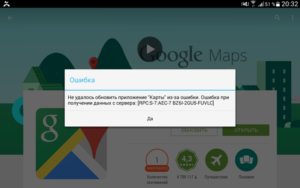
Многие пользователи на телефоне андроид сталкиваются, когда приложение гугл плей маркет начинает глючить, давая код ошибки 924.
Среди основных причин системных сообщений, которые столкнулись с ошибкой 924 в google play market, можно назвать следующее:
- Ошибка связи при загрузке и обновлении приложения.
- Отсутствие свободного места на диске.
- Неправильные настройки для доступа к параметрам обслуживания.
- Кэширование.
- Проблемы с идентификацией учетной записи.
Я не говорю о вирусах, которые могут блокировать доступ к этой службе, поэтому такие проблемы не будут рассмотрены.
Давайте остановимся на том, как исправить или обойти ошибку 924, без особых знаний и специальных инструментов.
Это довольно просто. Вы можете избавиться от таких сбоев, но вначале давайте посмотрим, что означает ошибка 924.
Что значит ошибка 924 в гугл плей маркете на андроид
Простыми словами ошибка 924 значит, что вы не можете скачать или обновить приложение в плей маркете на своем телефоне андроид.
Замечено что это случается не только в приложениях, например, не обновляется ватсап, но и в играх (в морской битве).
Устранение таких проблем не должно начинаться с основных и решительных мер. Поэтому вначале убедитесь, что интернет находится в доступном состоянии и необходимые службы работают.
Также стоит проверить дату и время — иногда из-за такого простого сбоя проблем возникает куча. Кто хочет очень быстро получить доступ к магазину плей маркет рекомендую воспользоваться альтернативным приложением.
Как быстро исправить ошибку 924 в плей маркет – просто воспользуйтесь аналогом
Установив аналог, вы можете сразу обойти ошибку 492 в плей маркет и мгновенно загружать и обновлять приложения и игры, даже предварительно зарегистрированные.
Это лучшая программа для загрузки и обновления недоступных приложений, которые вы даже не найдете в результатах поиска Play Маркет.
Аналог представляет набор автономных, простых в установке инструментов управления приложениями для Android OS в том числе: XAPK Installer, App & APK Management, APK Downloader и многое другое.
Как только аналог будет установлен, вы готовы к работе. Я считаю, что приложение максимально простое и удобное, чтобы ваш андроид работал бесперебойно.Никаких кричащих лишних функций в нем нет, а загрузка и обновление ваших любимых приложений и игр, таких как WhatsApp, , Instagram, , Launcher и многих на высшем уровне. Попробуйте и убедитесь сами. Скачать можете прямо здесь.
Ошибка 924 — что делать
Если вы получаете в плей марке: «не удалось скачать приложение ошибка ошибку 924», то вначале должны убедиться, что смартфон подключен к интернету. Это самое простое, что может быть.
Также проверьте свободное место в памяти, независимо от того, происходит ли распределение установки на SD-карту.
Вполне возможно, что служба просто не может загружать файлы. В этом случае вам необходимо очистить память, удалив ненужные файлы или приложения.
Также при попытке получить доступ к официальным услугам необходимо чтобы была включена учетная запись Google.
Только проблема не может быть ограничена действиями пользователя. Как оказалось, сама услуга также может «потерпеть неудачу».
Это связано с «ошибками» в обновлениях. С одной стороны, они могут просто установиться неправильно, с другой стороны – обновления плохо разработаны.
Вам нужно удалить ранее установленные обновление. Для этого перейти в «Настройки, выбрать раздел «Приложения», выбрать плей маркет, нажать «Выключить, подтвердить и удалить обновления.После этого необходимо перезапустить устройство. Имея доступ к интернету, начать установку последних обновлений, которые радикально отличаются от предыдущих, поскольку исправляются ошибки.
В приложении плей маркет ошибка 924 – очистите кэш и данные
Если это не помогает, обратите внимание на кэширование и данные. Да, их можно удалить вручную, но я все же рекомендую воспользоваться приложением «CCleaner».
Он автоматически очистит устройство после сканирования, но так как его загрузить с магазина плей маркет вы не можете, то скачайте его прямо здесь – ссылка в конце записи.
Другой проблемой с таким отказом может быть ситуация, при которой служба просто не распознает учетную запись, связанную с этим устройством.
Чтобы исправить ситуацию, вы должны войти в соответствующий раздел настроек и удалить существующую учетную запись (раздел облако и учетные записи).
Затем введите данные существующего Gmail адреса с паролем повторно, хотя не факт, что это обязательно поможет.
Последнее решение ошибки 924 в плей маркет на андроиде
Самым эффективным способом и самым «трудным» решением проблемы можно считать сброс устройства до заводских настроек.
Это удалит все контакты, хранящиеся в памяти телефона, приложения, установленные вами самостоятельно и все, что было сохранено во внутренней памяти.
Вы можете выполнить эту операцию в меню «Общие настройки», нажав на пункт «Сброс». Телефон перезагрузится и появится в форме, из которой выпрыгнул из заводского конвейера.
Наконец, некоторые пользователи рекомендуют использовать метод обнуления для удаления всех данных. Однако в этом случае это выглядит слишком радикально.
Хотя сама операция занимает немого времени, результат превосходит все ожидания, но сброс рекомендуется только в тех случаях, когда абсолютно ничего не помогает.
Только нельзя исключить проблемы со сбоем операционной системы или повреждением устройства на физическом уровне.В такой ситуации вам придется действовать другими методами, особенно если была установлена, неофициальная прошивка – тогда никто не может гарантировать производительность такого устройства и может даже привести к необратимым последствиям. Успехов.
Разработчик:
https://www.ccleaner.com/
Операционка:
Андроид
Интерфейс:
русский
Лицензия:
бесплатно
Ошибка сервера в Play Market: как исправить и в чём причина проблемы
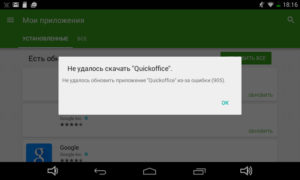
Андроид — одна из двух популярных систем мобильных гаджетов. И хоть поддержка платформы очень хорошая и оперативная, нередки случаи, когда в работе происходят сбои, в том числе и магазине приложений Google Play Market, откуда скачиваются практически все приложения для устройства. «Невозможно соединиться с сервером» одна из самых распространённых ошибок.
Ошибка сервера в Play Market: причины проблемы
Проблема соединения сервера может возникнуть из-за неправильно установленного обновления системы или Гугл плея. Это самая частая проблема. Также одна из возможных причин — неполадки из-за переполненного кэша приложения.
Возможно, что с Гугл плеем и нет никаких проблем, а просто отсутствует соединение с интернетом. Проверьте включён мобильный интернет или вай-фай.
Также соединение с сервером может отсутствовать если на устройстве стоит неправильная дата и время, например, после того как пользователь вынул батарею или полностью разрядил устройство эти данные автоматически сбрасываются.
Влияет на работу Плей маркета и синхронизация с аккаунтом гугл, который есть у всех пользователей Андроида. Возможно, проблема появилась из-за установки или удаления приложения, скачанного через магазин.
Проблема соединения может возникнуть, если вы установили взломанное приложение или используете кряки для игр.
И последнее. Как ни странно, не все устройства на системе Андроид поддерживают приложение и веб-версию магазина. Это связано с тем, что некоторые смартфоны и планшеты просто не соответствуют требованиям совместимости. Посмотреть список моделей можно на сайте Гугл плей в разделе справка.
Очистка кэша
Соединение с сервером невозможно установить, хотя интернет на устройстве работает стабильно и дата установлена правильно. Первое что нужно сделать — это очистить кэш приложений Плей Маркет и Сервисы Google Play.
Для этого заходим в настройки системы в пункте «Устройство» и выбираем «Приложения». Находим Плей маркет и последовательно нажимаем:
- остановить;
- стереть данные;
- очистить кэш;
- удалить обновления.
Как очистить кэш
Те же действия проводим для приложения Сервисы Google Play.
Также как и в приложении Маркета, нажимаем остановить, удалить данные и очистить кэш
Перезагружаем устройство и пробуем зайти в Плей маркет. Если соединение с сервером всё равно не удаётся установить, пробуем сделать следующий шаг.
Отключаем синхронизацию
Из-за ошибки синхронизации магазин приложений также не может корректно соединиться с сервером. Для её отключения снова заходим в настройки устройства, перемещаемся к пункту «Аккаунты», выбираем Google.
Отключаем всю синхронизацию и перезагружаем устройство. Снова заходим в аккаунт и включаем синхронизацию обратно. Может появиться ошибка, но на неё не обращаем внимания и пробуем зайти в Плей Маркет.
Для отключения снимаем все галочки
Важно обязательно включить синхронизацию обратно. Из-за её отсутствия также могут возникнуть неполадки в работе Маркета.
Если подключение к серверу все ещё отсутствует, переходим к следующему шагу.
Переустановка Плей Маркета
Если проблема не исчезла, можно переустановить Play Market. Для этого:
- открываем настойки;
- приложения;
- выбираем Плей Маркет;
- остановить;
- жмём удалить обновления;
- стереть данные;
- удалить из запуска по умолчанию;
- скачиваем приложение с расширением .apk;
- заходим в файловый менеджер устройства;
- запускаем файл;
- после установки открываем Плей Маркет и вводим логин и пароль.
Как удалить Плей Маркет
Приложение должно заработать.
Важно. Так как Маркет вшит в систему и его удаление не предполагается, на официальном сайте Гугл плея его нет, поэтому придётся скачивать со сторонних источников. Используйте только надёжные и безопасные сайты, чтобы обезопасить своё устройство. Последнюю версию Плей маркета можно найти на ресурсе 4PDA и ему подобным.
Что ещё можно сделать
Если связь с сервисом так и не установилась, несмотря на все предпринимаемые действия, скачивать приложения можно удалённо. Зайдите с любого браузера на сайт Гугл Плея и войдите под своей учетной записью.
Веб-версия Гугл Плей
Интерфейс почти не отличается от приложения, выбрав нужную программу, нажимайте установить, спустя некоторое время оно появится на вашем устройстве. Зайти на сайт можно как с компьютера, так и телефона или планшета.
Главное, чтобы учётные записи в устройстве, на которое нужно установить приложение и на сайте совпадали. То есть если вы используете несколько аккаунтов, для удалённой установки нужно сделать активным какой-то один.
И самый радикальный вариант — это сбросить устройство до заводских настроек. Но при этом удаляться все данные пользователя: скачанные приложения, фото, музыка, контакты и прочее, смартфон или планшет придёт в состояние, как при покупке.При неполадках в работе Плей Маркета в первую очередь перезагрузите устройство, это помогает при большинстве проблем. Если ошибка осталась, то какой-то из вышеперечисленных способов обязательно поможет устранить её. Не забывайте чистить кэш приложений, из-за его переполненности корректно не может работать не только Play Market, но и система в целом.
- Ирина Комарицкая
- Распечатать
Как устранить ошибку 924 в Play Market и почему она появляется
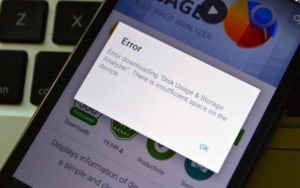
Каждый пользователь устройства на операционной системе Android при скачивании или обновлении приложений в Play Market может столкнуться с проблемой, когда на экране появляется сообщение и ничего больше не происходит.
Код ошибки с номером 924 появляется в разных ситуациях и имеет разные причины, но скачать что-либо не позволяет. Конечно, если знать причину появления этого сообщения, избавиться от него можно очень быстро.
Но так бывает далеко не всегда, поэтому часто приходится пробовать разные методы, хотя каждый из них довольно прост и не требует особых навыков.
Причины появления и методы устранения ошибки 924 в Play Market.
Что значит код ошибки 924 в Play Market
Ошибка 924 возникает в Play Market при скачивании или обновлении приложений, что, в принципе, одно и то же, так как при обновлении происходит просто удаление старой и установка новой версии.
Код, обозначенный номером 924 означает, что операционная система не может выполнить обновление или скачивание программы. А почему это невозможно – это уже совсем другой вопрос, на который бывает много ответов.
Если устранить причину, то и сообщение исчезнет. Самые распространенные причины:
- Сбой в работе операционной системы
- Неустойчивое интернет-соединение.
- Накопилось слишком много временных файлов в кэше Play Market.
- Не хватает места для скачивания в памяти устройства.
- Сбой в самом приложении Play Market.
- Неправильно настроен или неверно введен аккаунт Google на устройстве.
Если вы используете смартфон или планшет с неофициальной прошивкой, то могут возникать самые разные сбои, в том числе с кодом 924, и причина этого обычно кроется в ошибках самой прошивки!
Как исправить ошибку 924 в Play Market
Все перечисленные выше проблемы решаются быстро и просто, но какая из них вызвала код 924, обычно неизвестно. Поэтому рекомендуем начать с самых простых методов, постепенно переходя к более сложным. На каком-нибудь этапе проблема обычно исчезает.
Перезагрузка Android — устройства
Зачастую устранить ошибку 924 помогает такой простой способ, как перезагрузка устройства. Многие недооценивают действенность этого метода, который способен решить множество проблем. Любой смартфон или планшет, по сути, — обычный компьютер, работающий под управлением операционной системы Android.
Когда система работает очень долго, а пользователь активно используют разные программы, особенно если они часто устанавливаются и удаляются, в ней неизбежно накапливаются ошибки. Со временем некоторые фоновые службы могут начать работать нестабильно или вообще отключаться. Это может привести к сбоям в разных приложениях.
Поэтому простая перезагрузка устройства и запуск системы заново помогает избавиться от множества сбоев.
Очистка кэша и данных Play Market
Любая программа во время своей работы создаёт множество временных файлов в специальной папке – кэше. Play Market – не исключение, и это приложение способно накапливать очень много такого мусора. Когда его количество становится очень большим, вся система заметно замедляется, да и свободное дисковое место может закончиться.
Из-за этого Android также может выдать ошибку с кодом 924. Поэтому полезно иногда удалять временные файлы. Чтобы очистить кэш Play Market, зайдите в «Настройки» — «Приложения» и найдите в списке Google Play Market. Тапните по названию и попадёте в настройки программы. Здесь есть заметная кнопка – «Очистить кэш», воспользуйтесь ею.
То же самое проделайте с помощью кнопки «Стереть данные».
Очищать кэш полезно и для других приложений, особенно активно используемых – так можно освободить немало места в памяти смартфона. Недостаток её тоже может быть причиной ошибки 924.
Иногда проблема возникает с самой программой Play Market. Обычно это бывает связано с ошибками при её обновлении. Поэтому решить проблему иногда удаётся откатом версии до первоначальной.
Чтобы удалить все обновления Play Market, перейдите в «Настройки» — «Приложения» — «Google Play Market», как и в предыдущем методе. Но в этот раз воспользуйтесь кнопкой «Удалить обновления». Play Market вернётся к версии, которая была установлена на устройстве производителем изначально.
При подключении интернета оно заново обновится до последней версии и в этот раз, возможно, сбой с кодом ошибки в Play Market больше не появится.
Удаление и повторное добавление аккаунта Google
Проблема бывает связана с неправильными настройками аккаунта Google на устройстве. В таком случае при попытке скачать что-либо из магазина Google Play также может появиться окно с ошибкой 924.
Например, вы изменили пароль аккаунта на компьютере, а на смартфоне забыли поменять и оставили старый — тогда скачивание не начнётся. Проще всего удалить аккаунт и заново его добавить. Перейдите в «Настройки» и в разделе «Аккаунты» найдите «Google». Имя аккаунта – такое же, как у почтового ящика gmail.
Тапните по имени и попадёте на страницу его настроек. Воспользуйтесь меню и выберите «Удалить аккаунт».При включении Play Market вас попросят снова ввести данные аккаунта – сделайте это. Такой способ помогает не очень часто, но бывают ситуации, когда проблема связана именно с этим.
Другие способы решения проблемы
Иногда код 924 появляется всего лишь из-за обрыва интернет-соединения при скачивании или обновлении приложений. Обычно это бывает из-за нестабильной связи при большом удалении от базовой станции. Если дело в этом, то при восстановлении хорошей скорости проблема решается сама собой.
Если есть возможность, можно переключиться с мобильной связи на Wi-Fi или наоборот. Главное – обеспечить достаточно устойчивый канал связи через интернет. Бывают ситуации, когда скачивание в Play Market блокируется антивирусом, в итоге появляется сообщение с кодом 924.
Решается это удалением антивируса.
Ошибка 924 в
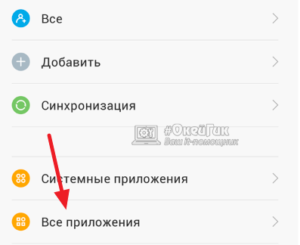
Достаточно часто многие пользователи Android-устройств, в которых служба Play Market или Google Play является «вшитой» в систему, сталкиваются с ситуацией, когда сам сервис начинает сбоить, выдавая при этом сообщение, содержащее код ошибки 924 в «Плей Маркете». Почему возникает такой сбой и как его исправить, попробуем разобраться. Нижеподанная информация поможет исправить и другие ошибки, тем более что все методы являются однотипными.
Ошибка 924 в «Плей Маркете»: причины возникновения
Для начала отметим только то, что нужно четко осознавать природу такого сбоя. Вообще, считается, что все ошибки четырехсотой и девятисотой категории связаны исключительно с проблемами, возникающими в самом сервисе. Отчасти так оно и есть. Но в глобальном смысле проблема может быть гораздо шире.
Среди основных причин появления системных сообщений о том, что произошла ошибка 924 в «Плей Маркете», называют следующие:
- перебои со связью в момент скачивания или обновления приложений;
- нехватка свободного места на накопителе;
- неправильные настройки параметров доступа к сервису;
- переполнение кэша приложений;
- проблемы с распознаванием учетной записи.
В данном случае речь не идет о вирусах, которые также, возможно, блокируют доступ к данной службе, поэтому такие проблемы рассматриваться не будут.
Остановимся на том, как исправить ошибку 924 в «Плей Маркете» стандартными способами, не требующими применения каких-то специальных знаний или сторонних утилит. Делается это достаточно просто.
При всем этом можно избавиться от сопутствующих сбоев указанных выше категорий.
Как ни странно, многие обладатели смартфонов и планшетов очень часто не обращают внимания на перебои со связью. А ведь даже кратковременный перерыв влияет на процесс загрузки приложения, обновления существующей программы или установку после скачивания контента в виде временных файлов.
Если уж появляется ошибка 924 в «Плей Маркете» при скачивании, для начала нужно удостовериться в том, что устройство подключено к линии или сети с хорошим сигналом. Это самое простое, что может быть.
С другой стороны, следует проверить внутренний накопитель на предмет наличия свободного места, если инсталляция или загрузка дистрибутивов не производится на SD-карту. Очень может быть, что сервис попросту не может загрузить нужные файлы.
В таком случае нужно очистить место, удалив ненужные файлы или приложения. Сделать это можно при входе в меню основных настроек, где выбирается либо раздел приложений, либо другая категория вроде фото, видео и т. д.
Как правило, именно графика и видео занимают больше всего места.
Настройка основных параметров
При попытке доступа к официальному сервису следует учитывать и еще один момент. В параметрах настроек должна быть включена фоновая передача данных и синхронизация аккаунта Google. Если эти параметры, установленные по умолчанию, по каким-либо причинам изменены, система и выдаст сообщение о том, что произошла ошибка 924 в «Плей Маркете».
Удаление обновлений сервиса
Однако проблема может и не ограничиваться действиями со стороны пользователя. Как оказывается, сам сервис тоже имеет свойство «глючить». Связано это с «багами» в обновлениях. С одной стороны, они могут быть просто неправильно установлены, например, при прерывании связи, с другой – и сами апдейты службы являются недоработанными.
Как устранить ошибку 924 в «Плей Маркете» в этом случае? Нужно просто удалить обновления самого сервиса, предварительно в настройках зайдя в раздел приложений, выбрав категорию «Все» двойным свайпом вправо, после чего найти указанный сервис с нажатием кнопки удаления последних установленных обновлений.
После произведения таких действий устройство нужно перезагрузить. При включенном доступе к интернету сразу же начнется установка самых последних обновлений, которые кардинально отличаются от всех предыдущих, поскольку ошибки в них исправлены.
Очистка кэша приложений
Если это не помогает, и ошибка 924 в «Плей Маркете» появляется снова, следует обратить внимание на кэш программ (и не только самого сервиса).
Его можно почистить в том же разделе приложений при входе в каждую программу, где имеется соответствующая кнопка.
Чтобы не заниматься подобными вещами вручную, проще всего использовать утилиты вроде CCleaner, которые производят очистку автоматически после полного сканирования состояния мобильного девайса.
Проблемы синхронизации учетной записи
Еще одной проблемой появления такого сбоя может быть ситуация, когда сервис просто не распознает учетную запись, к которой привязано данное устройство. Для исправления ситуации нужно войти в соответствующий раздел настроек и удалить существующую регистрацию.
После этого потребуется ввести или имеющиеся данные почты Gmail с паролем, или вновь созданные. Однако и это может не сработать.
Возврат к заводским настройкам
В идеале самый простой метод устранения проблемы применяется, если на устройстве включено автоматическое создание резервных копий, которые могут сохраняться как на самом девайсе, так и в «облаке».
При полном сбросе программным способом восстановлена будет вся информация, хранившаяся до этого на устройстве, включая списки контактов, установленные пользовательские приложения и даже персональные настройки.
Для осуществления такой операции нужно зайти в раздел основных параметров, выбрать меню резервного копирования и восстановления, где использовать строку общего сброса.
При повторной загрузке система сама начнет процесс восстановления. Учетную запись, пароль и параметры доступа к интернет-подключению придется ввести заново в ручном режиме.Не исключено, что такая процедура и позволит устранить возникшую проблему.
Hard Reset: стоит ли этим заниматься?
Наконец, некоторые пользователи рекомендуют использовать такой метод сброса с обнулением всех данных. Однако в нашем случае это кажется слишком кардинальной мерой.
К примеру, для тех же смартфонов Sony серии Xperia лучше воспользоваться утилитой PC Companion, которая позволяет любое устройство «привести в чувство» при подключении его к компьютеру через USB-порт. Хотя сама операция и занимает достаточно много времени, результат превзойдет все ожидания.
Для любых других девайсов точно такие же программы можно найти на официальных ресурсах производителей, поэтому применять hard reset рекомендуется исключительно в тех случаях, когда уж совсем ничего не помогает. Но, как показывает практика, этого и не требуется.
В большинстве случаев проблема ошибок с «Плей Маркетом» устраняется вышеперечисленными способами совершенно элементарно.
Нельзя, конечно, исключать и проблемы сбоев самой операционной системы или повреждения устройств на физическом уровне. Но в такой ситуации придется действовать другими методами, которые в некоторых случаях могут подразумевать и вмешательство в конструкцию девайса.
А если на нем была установлена неофициальная прошивка на свой страх и риск, так вообще никто не даст гарантии работоспособности устройства после ее инсталляции. Тут иногда даже сброс настроек не помогает.
Так что сто раз следует подумать, прежде чем ее инсталлировать, ведь это может привести к непоправимым последствиям.
Почему появляется ошибка в Сервисы Гугл Плей и как исправить ее
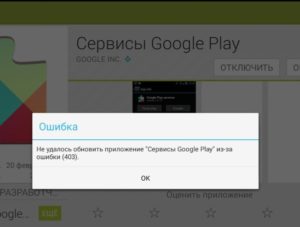
Владельцы мобильных устройств на ОС Android прекрасно знают, что для скачивания любого официального контента нужно зайти в сервис Google Play. Здесь выложены разные приложения, помогающие ускорить работу системы, антивирусы на любой вкус, игры и другие очень полезные инструменты для работы и развлечений.
Порой просто невозможно не только скачать, но даже открыть этот самый важный сервис для мобильных гаджетов на Андроид. На экране появляется сообщение, что в приложении сервисы Google Play произошла ошибка.
Обычно вместе с этим грустным сообщением указывается ее код, и по нему можно определить причину, по которой сервис не может работать.
Давайте разбираться, какие ошибки бывают и как можно их самостоятельно устранить.
Простое сообщение без нумерации
Это очень распространенная причина, которая может возникнуть из-за конфликта версии сервиса Гугл Плей c самой версией ОС устройства, или из-за возникшего сбоя в работе Маркета.
Если ваш телефон или планшет предупредил о неизвестной ошибке, то есть без указания кода, то можно попробовать ее устранить самостоятельно, проделав следующие шаги:
- Войдите в меню настроек.
- Прокрутите список и выберите раздел с приложениями.
- Опять, прокручивая список всех приложений на вашем устройстве, найдите «Сервисы Google Play».
- Откройте, и активируйте пункт «Очистить кэш». Очистка начнется и произойдет автоматически.
В большинстве случаев этот способ устраняет возникшие неполадки в работе сервиса, но если этого не произошло, то можно решить проблему простым удалением его из системы, а после этого нужно загрузить и установить последнюю версию Маркета.
Можно освободить записи кэша из службы «Google Services Framework», она расположена в меню системных настроек в пункте программ, установленных по умолчанию разработчиками вашего смартфона или планшета. Выберите ее, и, прокрутив меню, найдите функционал очистки.
Неизвестная ошибка очень часто возникает из-за неверной установки даты и времени. Устранить несоответствие можно также из системных настроек в одноименной графе – можно выбрать синхронизацию с интернетом, в автоматическом режиме или задать нужные значения вручную.Также причиной может служить отсутствие выхода в интернет, и если вы используете беспроводные сети, то проверьте пароль входа и свой логин, вполне вероятно, что после исправления вы сможете войти на страницу сервисной службы Google Play.
Нумерованные ошибки
Если на экране своего устройства вы видите номер ошибки Сервисы Гугл Плей, то это поможет пользователю идентифицировать возникшую проблему, и быстро исправить ее.
Приводим список самых частых ошибок и даем конкретные советы, что делать в том или ином случае:
№ 24
Эта неполадка может быть спровоцирована неправильной установкой сервисной службы, когда пользователь решил вначале удалить, а потом установить вновь службу Маркета. Дело в том, что в таком случае в системе остаются много следов, не удаленных папок, которые и не дают сделать правильную установку, то есть вызывают конфликт.
Как исправить:
- Предварительно со стороннего сайта скачайте на свой телефон или планшет любую программу, с помощью которой можно легко получить неограниченный доступ к системным настройкам, то есть root-права. Такой программой может быть, например, Kingo Android ROOT.
- После получения доступа к системным папкам, найдите путь к папке sdcard/android/data/, в которой остались не удаленные старые файлы Google Play. Кликните по ним и спокойно удалите из системы.
- После этих действий новая установка службы должна пройти без ошибок.
№ 101
Вообще-то неполадкой это назвать нельзя, просто система вам, таким образом, сообщает о недостаточности места в памяти вашего устройства. Google Play – системное приложение, и оно обязательно должно быть установлено в память самого устройства, и если места недостаточно, то выскакивает сообщение об этой ошибке.
Чтобы система работала без сбоев сделайте следующее:
- Зайдите в меню системных настроек.
- Найдите «Диспетчер приложений», откройте его.
- Выберете самые объемные программы и компоненты, и перенесите их средствами устройства на карту памяти.
- Проверьте достаточность места из главного меню в разделе «Память»: должно быть отмечено зеленым освободившееся место.
Много места занимают и записи кэша, и хорошо было бы от них освободиться, как чистить устройство мы рассказали на примере выше.
№ 403
Эта проблема может появиться из-за наличия сразу нескольких аккаунтов Google, и на самом устройстве, и в сервисах. Что бы решить проблему, из основной учетной записи войдите в настройки, и удалите сервис, а затем вновь установите его. Проблем не должно быть.
Также могут возникать неполадки из-за подключения к прокси-серверу (используется для открытия запрещенных в России сайтов), при перенаправлении в другую страну получить обновления невозможно, поэтому выскакивает номер именно этой неполадки. Чтобы избавиться от возникшей проблемы следует вначале остановить работу Cервисов Google, а затем очистить все данные.
№ 481
Эта неполадка появляется во время неправильного определения созданного аккаунта, и чтобы от нее избавиться, вначале нужно удалить неправильную учетную запись, а потом вновь создать ее на своем устройстве. После удаления не забудьте перезагрузить ваше устройство, чтобы изменения вступили в силу!
№ 491
Эта ошибка сервисов Гугл Плэй связана с отсутствием возможности удаления и переустановки приложения из конкретной учетной записи.
Для решения:
- Вначале удалите записи кэша в Google Play, проведите перезагрузку.
- После старта системы зайдите в меню настроек, выберите пункт «Учетные записи и синхронизация».
- Найдите свою учетную запись и кликните «Удалить».
- Вновь сделайте рестарт устройства, задайте новое значение учетной записи или восстановите прежнюю. Сервис должен заработать.
№ 492
В этом случае произошел сбой виртуальной машины Dalvik, которая использует программное обеспечение под управлением Java. И в этом случае, в принципе, как и первое действие во всех остальных, нужно очистить все записи созданного кэша в сервисных службах Google Play и Play Market из главного меню настроек. Поочередно проведите зачистку и сделайте рестарт.
Если эти действия не привели к успеху, то можно сбросить все настройки устройства до заводских значений, из главного меню настроек. Если есть ценная информация, то перенесите ее на карту памяти или компьютер, и только потом делайте сброс.
Ошибка с кодом rh-01
В последнее время это довольно распространенная проблема. Решается несколькими способами. Об этом мы писали в статье «Устраняем ошибку rh-01».
Выводы
Эти и другие виды ошибок в большинстве случаев исправляются зачисткой записей КЭШа. Ну а такой вид, как № 911 связан с неудачной попыткой выхода в интернет через беспроводную сеть Wi-Fi, здесь нужно только проверить все настройки, и задать новые значения для входа.
